PowerPoint – один из самых популярных программных продуктов для создания презентаций. С его помощью вы можете визуально презентовать вашу идею, продукт или услугу, убедительно рассказать о важности вашего проекта. Однако, чтобы создать по-настоящему оригинальную презентацию, необходимо использовать свои собственные фоны.
Установка собственного фона в PowerPoint позволяет выразить вашу индивидуальность и профессионализм, подчеркнуть эстетическое восприятие презентации и создать необычную обстановку для вашей аудитории.
Итак, как установить свой фон в PowerPoint? Следуйте нашей подробной инструкции:
1. Откройте программу PowerPoint и выберите создание новой презентации или откройте уже существующий документ, к которому вы хотите добавить свой фон.
Установка фона в PowerPoint: создание оригинальных презентаций

Для начала, откройте программу PowerPoint и выберите нужную презентацию. Затем перейдите на вкладку "Оформление" на главной панели инструментов.
На вкладке "Оформление" вы увидите различные инструменты для работы с фоном презентации. Для установки собственного фона выберите "Фон слайда".
После выбора "Фон слайда" вам будет предложено несколько вариантов фонового оформления. Если ни один из них не подходит, вы можете установить собственное изображение в качестве фона.
Для этого выберите вкладку "Изображение или текстура" и нажмите на кнопку "Файл". После этого выберите нужное изображение на вашем компьютере и нажмите "Вставить".
PowerPoint предоставляет возможность настроить размещение фона и его масштаб. Нажмите на раскрывающийся список "Способ заполнения" и выберите наиболее подходящий вариант: "Растянуть", "Заполнить", "Центрировать" или "Повторить".
Кроме того, вы можете настроить прозрачность фона. Для этого перетащите ползунок "Прозрачность", чтобы увеличить или уменьшить прозрачность фона.
После настройки всех параметров нажмите "Применить ко всем слайдам", чтобы установить фон для всех слайдов презентации. Если вы хотите установить фон только для отдельных слайдов, выберите "Применить", а затем настройте фон для каждого слайда отдельно.
Теперь ваша презентация обладает уникальным и оригинальным фоном, который поможет вам привлечь внимание аудитории и передать ваше сообщение с максимальной эффективностью.
Выбор подходящего изображения для фона
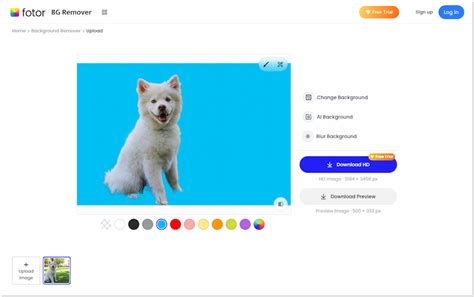
При выборе изображения для фона стоит учитывать эстетические и практические аспекты. Во-первых, изображение должно соответствовать тематике презентации и ее целям. Например, для деловой презентации подойдут спокойные и сдержанные фоны, а для презентации о путешествиях или приключениях – яркие и динамичные изображения.
Во-вторых, фоновое изображение должно быть нейтральным и не отвлекать внимание от основного контента слайда. Если изображение слишком насыщенное или занятое, оно может вызвать затруднения при чтении текста или просмотре графиков.
Также, стоит обратить внимание на качество изображения. Оно должно быть высоким, чтобы не производило впечатление пикселизации или размытости. Лучше всего использовать фотографии высокого разрешения или иллюстрации с векторными элементами.
Совет: Если вам трудно подобрать подходящее изображение самостоятельно, вы можете воспользоваться специальными сайтами, где предлагается огромный выбор бесплатных и платных фотографий и иллюстраций для использования в презентациях. Некоторые из них даже предлагают готовые варианты фоновых изображений, специально подобранных для различных тематик и стилей презентации.
Важно помнить, что фоновое изображение должно гармонично сочетаться с остальными элементами презентации, такими как шрифты, цвета и графики. Поэтому, перед тем как принять окончательное решение, рекомендуется просмотреть презентацию в режиме предварительного просмотра и убедиться, что все элементы выглядят гармонично и визуально привлекательно.
Приведение изображения к нужному формату и размеру
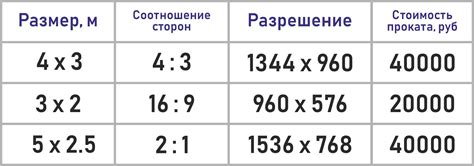
Прежде чем установить свое изображение в качестве фона в PowerPoint, необходимо привести его к нужному формату и размеру. Это поможет избежать искажений и обеспечит наилучшее отображение на слайдах.
Вот несколько шагов, которые помогут вам в этом:
Выберите изображение, которое вы хотите использовать в качестве фона вашей презентации. Убедитесь, что оно имеет достаточное разрешение и качество.
Определите нужные размеры для фона слайда. В PowerPoint вы можете выбрать стандартные размеры, такие как "Широкоформатный" или "4:3". Вы также можете установить свои собственные размеры.
Используйте графический редактор, такой как Adobe Photoshop, чтобы изменить размер изображения в соответствии с выбранными размерами слайда. Будьте внимательны, чтобы сохранить пропорции изображения и избежать его искажений.
Если ваше изображение имеет неподходящий формат, например, оно квадратное, а вам нужен горизонтальный фон, вы можете добавить полосы справа или слева от изображения, чтобы создать желаемый эффект. Это можно сделать с помощью графического редактора или в самом PowerPoint, используя дополнительные графические элементы.
Сохраните изображение в формате, поддерживаемом PowerPoint, например, JPEG или PNG. Обратите внимание, что формат JPEG обеспечивает компрессию изображения, что может привести к небольшой потере качества.
После выполнения этих шагов ваше изображение будет готово к использованию в качестве фона в PowerPoint. Не забудьте проверить его отображение на слайдах и внести необходимые корректировки, если что-то пошло не так.
Установка фона слайда в PowerPoint
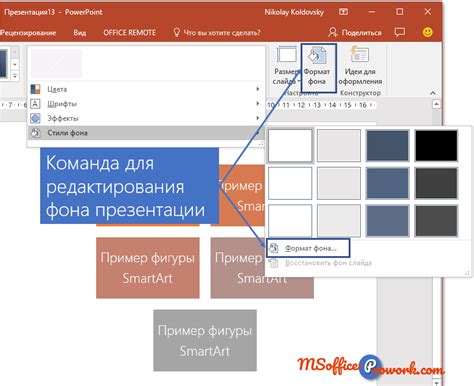
Вот несколько способов установить фон слайда в PowerPoint:
- Способ 1: Использование встроенных фоновых изображений
- Способ 2: Использование собственного изображения в качестве фона
- Способ 3: Использование заливки фоном слайда
PowerPoint предлагает множество встроенных фоновых изображений, которые могут быть использованы в презентации. Чтобы установить фон слайда с помощью встроенного изображения, выберите нужный слайд и перейдите во вкладку "Оформление" в верхней части программы. Затем выберите пункт "Фон" и нажмите на кнопку "Фон слайда". В открывшемся окне выберите вкладку "Встроенные" и выберите нужное изображение. После этого нажмите кнопку "Применить ко всем слайдам", чтобы установить выбранное изображение в качестве фона для всех слайдов презентации.
Если вы хотите использовать собственное изображение в качестве фона слайда, то в PowerPoint есть такая возможность. Перейдите во вкладку "Оформление", выберите нужный слайд и нажмите на кнопку "Фон слайда". В открывшемся окне выберите вкладку "Из файла" и выберите нужное изображение на вашем компьютере. После этого нажмите кнопку "Применить ко всем слайдам" для установки выбранного изображения в качестве фона для всех слайдов презентации.
Если вам необходимо установить заливку фоном слайда, то в PowerPoint также есть такая возможность. Выберите нужный слайд, перейдите во вкладку "Оформление" и нажмите на кнопку "Фон слайда". В открывшемся окне выберите вкладку "Заливка" и выберите нужный цвет или градиент для фона слайда. После этого нажмите кнопку "Применить ко всем слайдам", чтобы установить выбранный цвет или градиент в качестве фона для всех слайдов презентации.
Важно помнить, что выбор фона слайда должен быть гармоничным и соответствовать теме презентации. Также рекомендуется не использовать слишком яркие и отвлекающие внимание фоны, чтобы не отвлекать зрителей от основной информации на слайдах.
Настройка фона для всех слайдов или отдельных слайдов

Добавление уникального фона на слайды PowerPoint может значительно улучшить визуальное впечатление от презентации и помочь подчеркнуть ключевые моменты. В программе PowerPoint есть несколько способов настроить фон для всех слайдов или отдельных слайдов.
Настройка фона для всех слайдов
- Откройте свою презентацию в программе PowerPoint.
- Выберите вкладку "Вид" в верхнем меню и нажмите на кнопку "Схемы цветов".
- Выберите одну из предложенных схем цветов или нажмите на "Больше схем цветов" для дополнительных вариантов.
- Превьюшка всех слайдов с новой схемой цветов отобразится на экране.
- Чтобы применить схему цветов, нажмите на выбранную схему или на "Применить ко всей презентации".
Настройка фона для отдельных слайдов
- Откройте презентацию в программе PowerPoint и перейдите к слайдам, которые нужно настроить.
- Выделите слайды, для которых нужно задать уникальный фон. Для выделения нескольких слайдов, удерживайте клавишу Shift или Ctrl при выборе.
- Если вы хотите использовать один фон для всех выбранных слайдов, выберите вкладку "Форматирование слайдов" в верхнем меню и нажмите на кнопку "Схемы цветов". Настройте фон, используя описанные выше шаги.
- Если вы хотите задать уникальный фон для каждого выбранного слайда, выберите вкладку "Форматирование слайдов" и нажмите на кнопку "Фон". Выберите желаемый вид фона, такой как "Цвет", "Заливка изображением" или "Заливка текстурой". Следуйте инструкциям для выбранного вида фона, чтобы настроить его подходящим образом.
Использование уникального фона для слайдов PowerPoint подчеркнет вашу оригинальность и профессионализм. Помните, что выбор фона должен быть согласован с тематикой вашей презентации и обеспечивать хорошую читабельность текста.